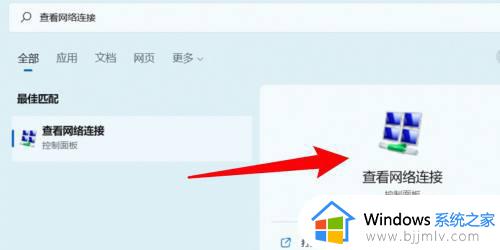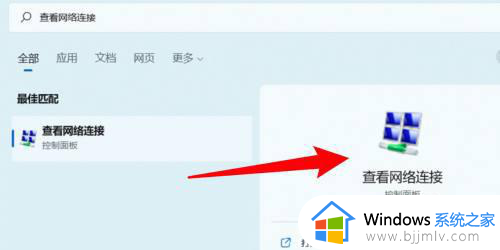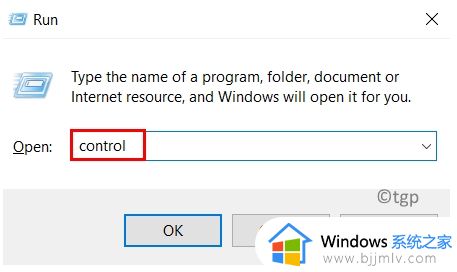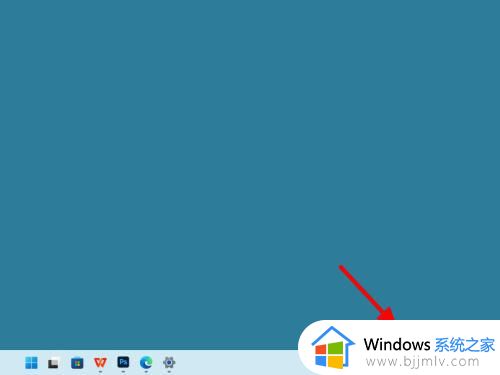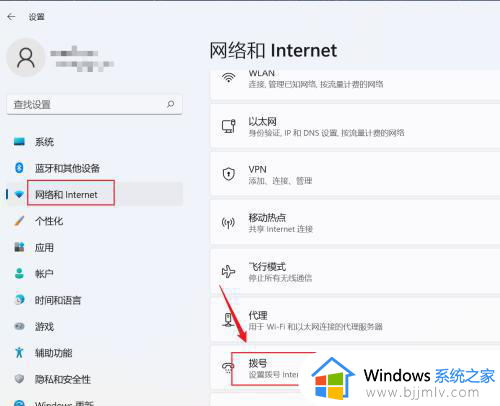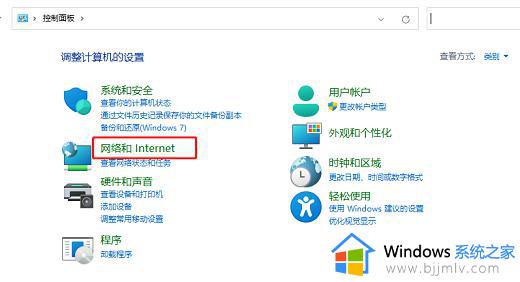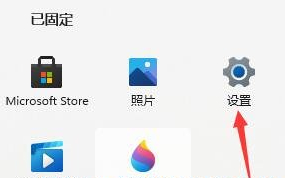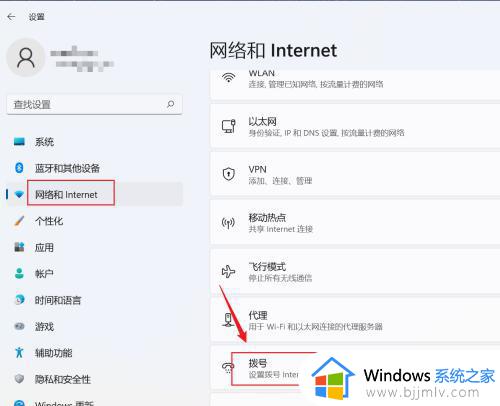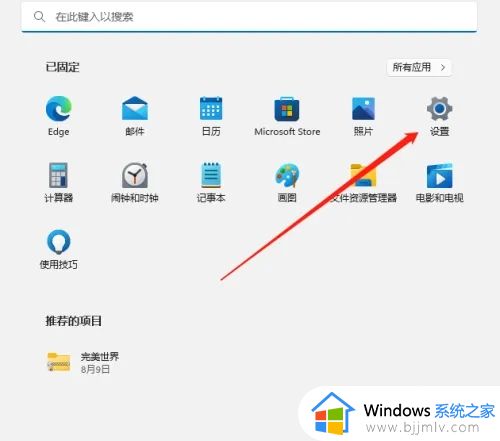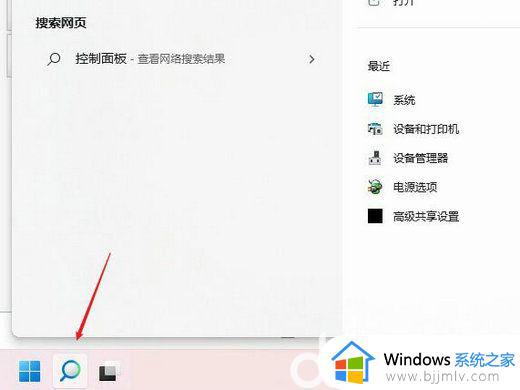win11拨号无法获取ipv6地址怎么办 win11拨号上网无法获取ip地址解决方法
更新时间:2023-11-10 10:08:55作者:runxin
很多用户在使用win11系统的时候,也经常会选择设置宽带网络拨号上网,从而保证电脑网络运行的稳定,然而近日有用户在给win11电脑设置宽带网络拨号时,却莫名出现无法获取ip地址的提示,对此win11拨号无法获取ipv6地址怎么办呢?这里小编就来教大家win11拨号上网无法获取ip地址解决方法。
具体方法如下:
1、首先我们点击右下角的网络按钮,然后选择其中的“打开网络和internet设置”。
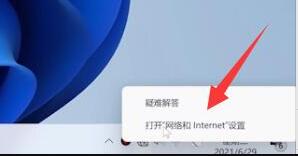
2、打开网络设置后,在其中选择“更改适配器选项”。
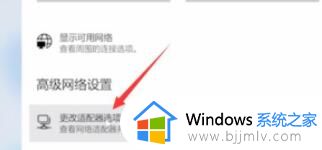
3、接着找到我们的以太网,右键选中它,点击“属性”。

4、在其中选择“internet协议版本4”,然后点击右下角“属性”。
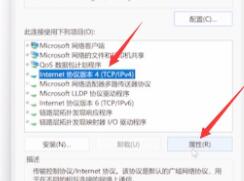
5、进入属性设置后,勾选“自动获得IP地址”和“自动获得DNS服务地址”即可。
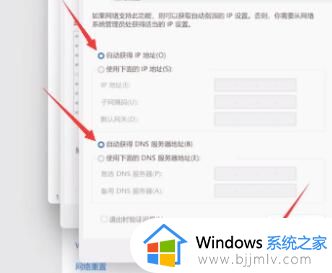
以上就是小编给大家带来的win11拨号上网无法获取ip地址解决方法了,有出现这种现象的小伙伴不妨根据小编的方法来解决吧,希望能够对大家有所帮助。